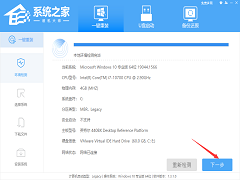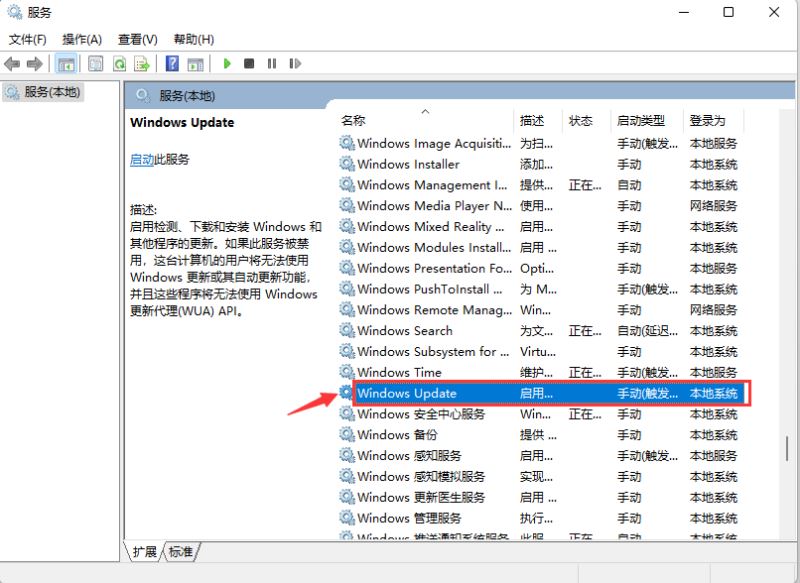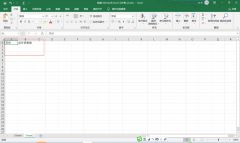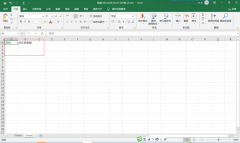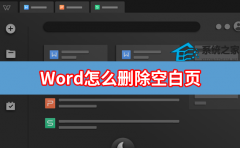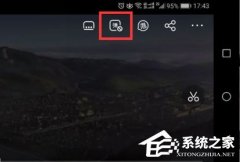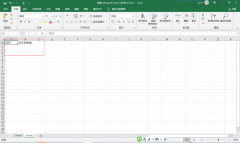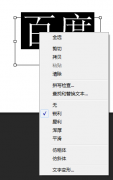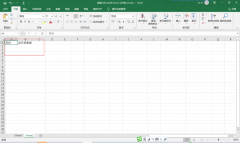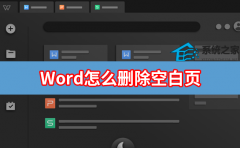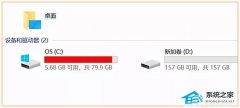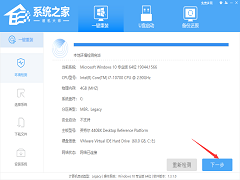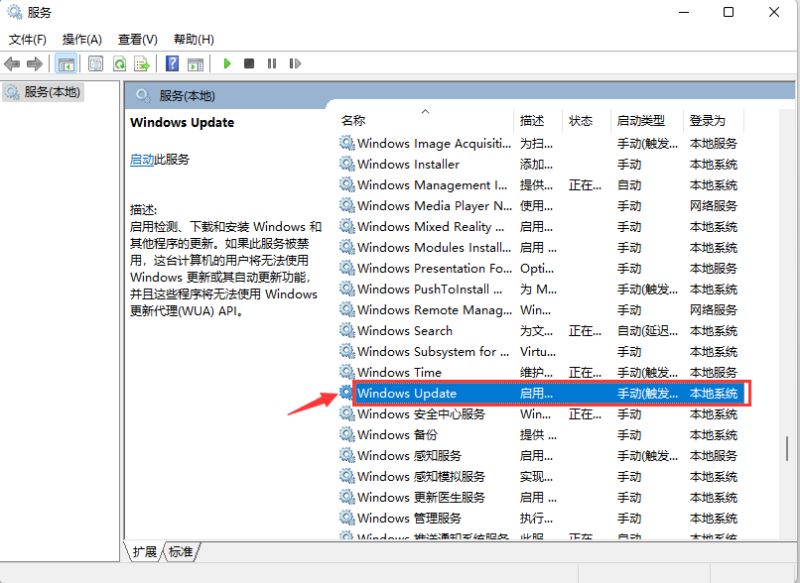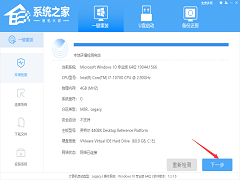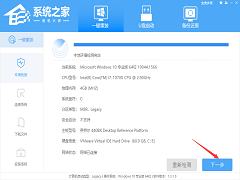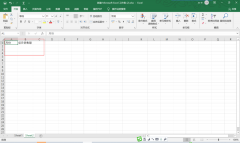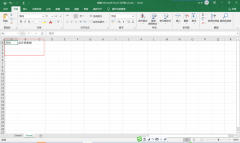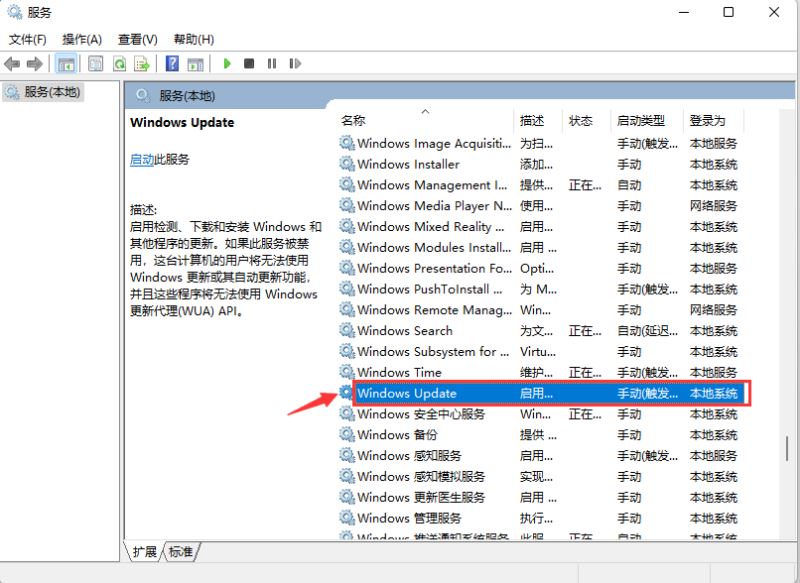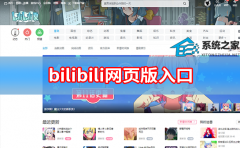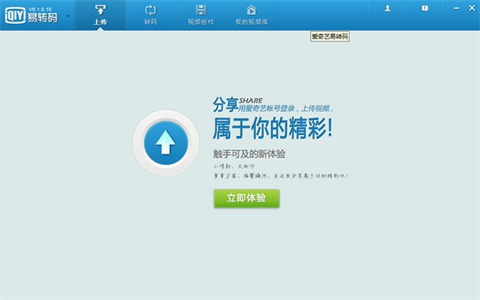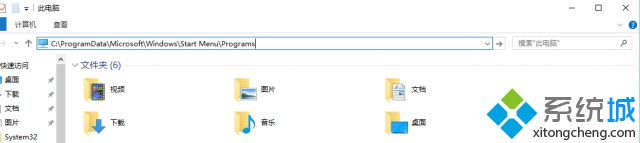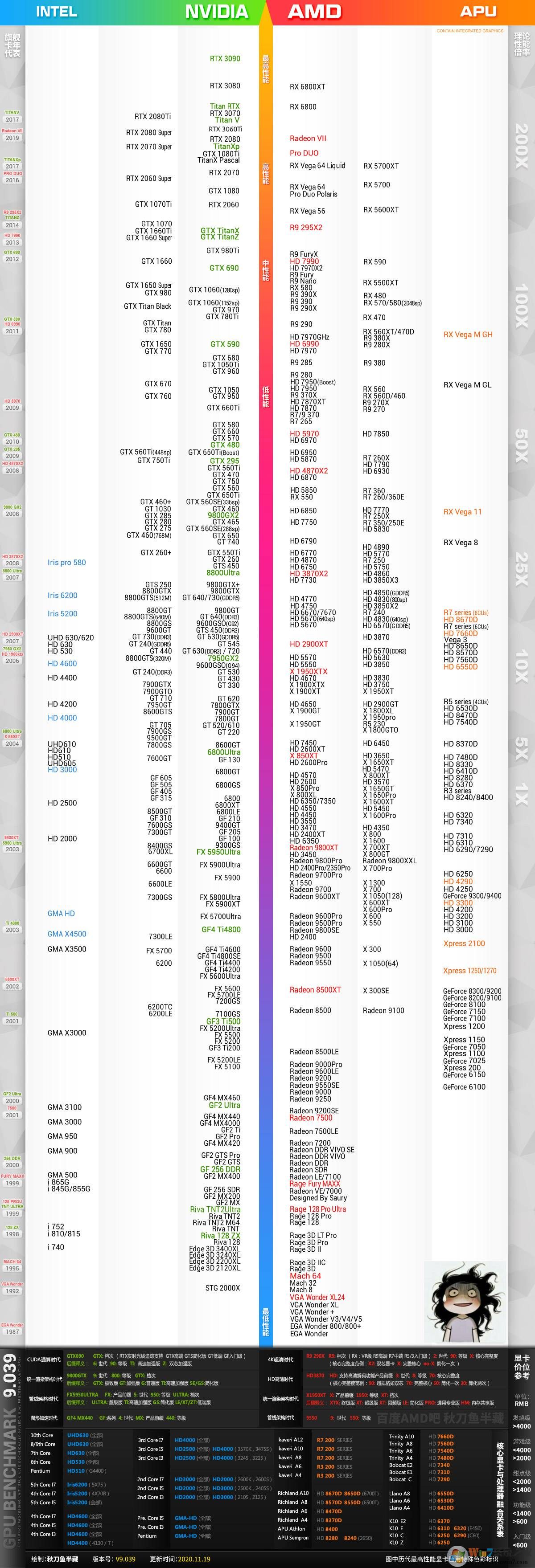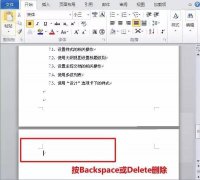Win10设置Edge浏览器主页的操作方法
[来源:未知 作者:yongxin 发表时间:2023-02-23 23:07 阅读次数:]|
大家用惯了IE浏览器,换到微软新推出的Edge浏览器上可能感到比较陌生,比如Edge浏览器要怎么设置主页呢?微软将Edge浏览器主页的设置项名称改为启动方式,我们来看看具体怎么操作。 步骤 1、点击“...”按钮,选择设置; 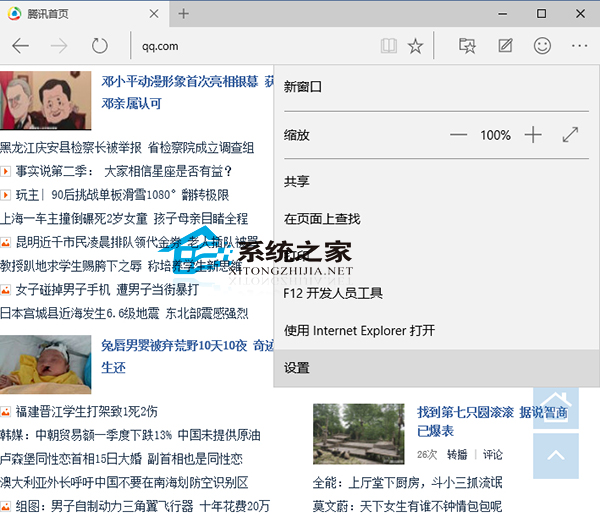 2、打开设置后,将启动方式选择为网页,选择自定义,在方框里输入网址; 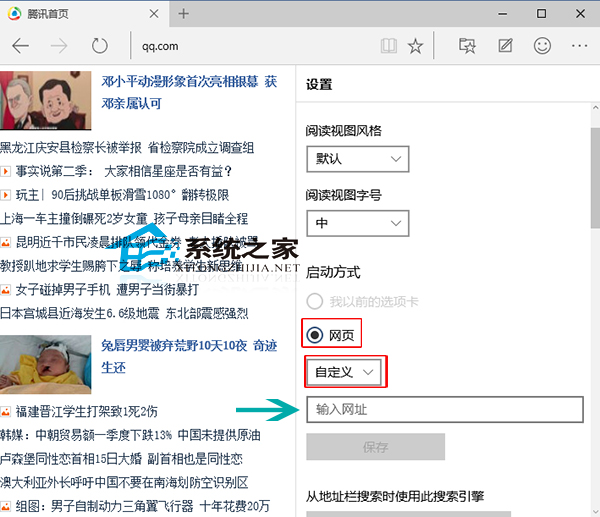 3.点击保存,完成。 如果你还想继续使用IE浏览器,那么也可以了解一下IE浏览器设置主页的方法,操作上与Edge浏览器有许些不同。 |
Tags:
责任编辑:永春小孩相关文章列表
- 发表评论
-
- 最新评论 进入详细评论页>>